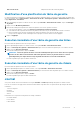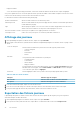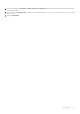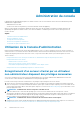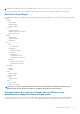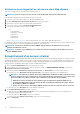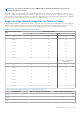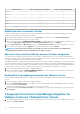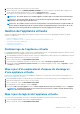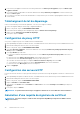Users Guide
• Plage personnalisée
Si vous sélectionnez l'option Plage personnalisée, sélectionnez une date de début et une date de fin et cliquez sur Appliquer.
Vous pouvez également trier les colonnes de grilles de données par ordre ascendant ou descendant en cliquant sur l'en-tête de colonne.
Utilisez la zone de texte Filtrer pour effectuer des recherches dans le contenu.
Les informations suivantes s'affichent au bas de la grille de page :
Nombre total d'éléments Affiche le nombre total de tous les éléments de journal.
Éléments par écran Affiche le nombre d'éléments de journal sur la page affichée. Utilisez la zone déroulante pour définir le
nombre d'éléments par page.
Page Affiche la page sur laquelle vous vous trouvez. Entrez un numéro de page dans la zone de texte ou
utilisez les boutons Précédent et Suivant pour accédez à la page de votre choix.
Boutons Précédent et Suivant Boutons qui vous guident vers les pages précédentes ou suivantes.
Icône Exporter tout Utilisez cette icône pour exporter le contenu du journal dans un fichier CSV.
Affichage des journaux
1. Dans OpenManage Integration for VMware vCenter, cliquez sur l'onglet Surveiller.
2. Dans l'onglet Journal, affichez les journaux d'actions utilisateur du OpenManage Integration for VMware vCenter. La page Journal
affiche :
Toutes les catégories
Permet de filtrer et d'afficher les journaux en fonction des types de journal suivants :
• Toutes les catégories
• Informatif
• Avertissement
• d'erreur
Filtre Date
Vous permettent de filtrer et d'afficher les journaux par :
• La semaine dernière
• Le mois dernier
• L'année dernière
• Plage personnalisée
Pour filtrer la date en fonction de la date spécifique, sélectionnez Plage personnalisée dans la liste
déroulante Filtre chronologique, entrez la Date de début et la Date de fin en fonction de laquelle
vous voulez filtrer, puis cliquez sur Appliquer.
Rechercher Permet d'appliquer un filtre selon le journal ou du texte spécifique figurant dans le journal.
Tableau 2. Grille des détails du tableau
Catégorie Affiche le type de catégorie.
Date et heure Affiche la date et l'heure de l'action utilisateur.
Description Affiche la description de l'action utilisateur.
3. Pour trier les données de la grille, cliquez sur un en-tête de colonne.
4. Pour trier en fonction des catégories ou des blocs de temps, utilisez les listes déroulantes situées au dessus de la grille.
5. Pour passer d'une page des éléments du journal à l'autre, utilisez les boutons Précédent et Suivant.
Exportation des fichiers journaux
L’OpenManage Integration for VMware vCenter utilise un fichier de valeurs séparées par des virgules (CSV) pour l’exportation
d’informations depuis les tables de données.
1. Dans l'OpenManage Integration for VMware vCenter, cliquez sur l'onglet Surveiller.
2. Pour exporter un fichier journal au format CSV, cliquez dans le coin inférieur droit de l'écran sur l'icône Exporter tout.
32
File d'attente